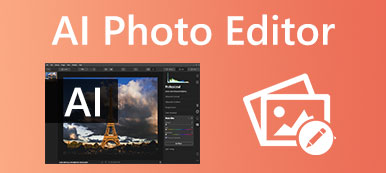Fotos antigas são tão preciosas quanto frágeis; no entanto, eles ficam desbotados e embaçados com o tempo. Você pode imaginar que esses resquícios do passado são vítimas do tempo? Felizmente, existem métodos para interromper o processo de envelhecimento de fotos antigas e até revertê-lo. Neste tutorial, você pode aprender a restaurar fotos antigas online ou usando o Adobe Photoshop. Está disponível para fotos digitais e em papel.

- Parte 1: A maneira mais fácil de restaurar fotos antigas online
- Parte 2: Como restaurar fotos antigas com o Photoshop
- Parte 3: dicas profissionais para restauração de fotos antigas
- Parte 4: Perguntas frequentes sobre restauração de fotos antigas
Parte 1: A maneira mais fácil de restaurar fotos antigas online
Não importa se você pretende fazer a restauração de fotos antigas online ou com software de desktop, o primeiro passo é converter suas fotos em arquivos digitais. Então você precisa de uma ferramenta poderosa, como Upscaler de imagem gratuito da Apeaksoft. É uma das melhores ferramentas de restauração de fotos antigas online gratuitamente. Ele está funcionando completamente online, então você não precisa instalar nenhum software em seu disco rígido. Além disso, a tecnologia AI integrada pode melhorar a qualidade de suas fotos antigas e remover o ruído o máximo possível. Outra vantagem é o uso 100% gratuito sem marcas d'água ou outras restrições.
Passo 1 Visite a https://www.apeaksoft.com/image-upscaler/ no seu navegador quando você precisar restaurar uma foto vintage antiga. Clique no Envie sua foto botão e abra a foto antiga do seu disco rígido. Ele suporta JPG e PNG.

Passo 2 Após o upload da foto, você verá a página principal. Selecione uma predefinição adequada na parte superior da página e visualize o efeito no saída painel. Você pode experimentar cada predefinição para produzir o melhor resultado.

Passo 3 Quando estiver satisfeito, clique no botão Salvar botão para baixar a foto antiga aprimorada para o seu computador.
Note: Tenha em mente que quanto melhor a qualidade da foto, maior o tamanho do arquivo.
Parte 2: Como restaurar fotos antigas com o Photoshop
Como editor de fotos profissional, o Photoshop é amplamente utilizado para retocar imagens. Claro, é capaz de aprimorar fotos antigas, mas o fluxo de trabalho não é intuitivo. Portanto, mostramos o procedimento básico abaixo.
Passo 1 Abra a foto antiga em seu Photoshop. Se for uma foto em papel, você pode digitalizá-la diretamente no Photoshop. Por padrão, a foto será a camada de fundo na Camadas painel do lado direito.
Passo 2 Localize o Camadas painel e clique no Nova camada botão na parte inferior para criar uma camada vazia. Para que você possa fazer a restauração de fotos antigas sem destruir a imagem original, mas fazendo ajustes sobre ela
Passo 3 Selecione os Escova de cura para manchas na barra de ferramentas do lado esquerdo e desenhe as lágrimas e manchas na foto para removê-las. Certifique-se de clicar em Sample All Layers e selecione Sensível a Conteúdo dos tipos disponíveis na barra de ferramentas superior antes de usar o Escova de cura para manchas.
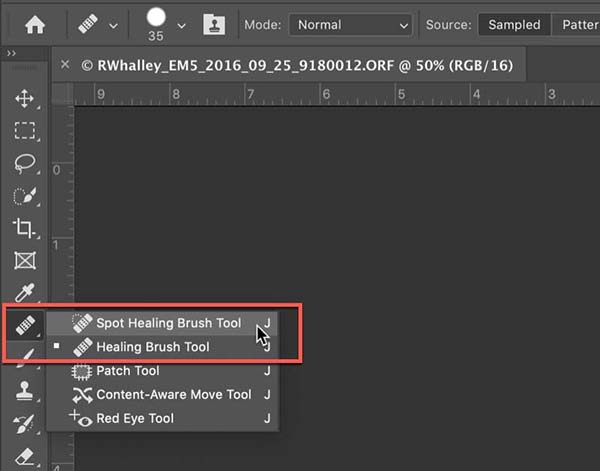
Passo 4 Outra ferramenta importante no Photoshop é o Clone Stamp, que suaviza os detalhes com muita textura na foto antiga. Selecione a ferramenta Clone Stamp na barra de ferramentas e escolha Camadas atuais e abaixo. aperte o outro chave no Windows ou Opção no Mac e clique na área que deseja amostrar. Em seguida, clique na área onde você deseja suavizar. Esta etapa requer muita paciência e tempo.
Passo 5 A maioria das fotos antigas são em preto e branco ou sépia. Então, você tem que colori-los também. Faça uma nova camada que mescle todas as camadas anteriores. Vá para o menu Filtro, escolha Filtros Neurais, e depois colorir. Certifique-se de definir Cor para o modo de mesclagem. Agora, você pode fazer colorização não destrutiva na nova camada.
Passo 6 Por fim, exporte a foto antiga restaurada como um arquivo PSD para que você possa retocá-la a qualquer momento.
Parte 3: dicas profissionais para restauração de fotos antigas
Além da ferramenta adequada e do fluxo de trabalho correto, existem algumas dicas de especialistas para ajudá-lo a restaurar fotos antigas e produzir o melhor resultado:
1. Trabalhe com uma tela sensível ao toque, como um tablet ou um bloco de desenho eletrônico. A caneta digital que acompanha a tela sensível ao toque facilita os ajustes ao usar o Spot Healing Brush e o Clone Stamp.
2. Amplie sua foto. Quando você detalha os detalhes, pode ampliar sua imagem até ver os pixels. Além disso, você deve usar um tamanho de pincel pequeno e fazer pequenos traços em vez de pintar sobre áreas gigantes. Isso ajuda os ajustes a parecerem o mais naturais possível.
3. Faça cada ajuste em uma camada. Não faça todos os ajustes em uma única camada. Para que você possa alterar o ajuste separadamente a qualquer momento.
4. Refine as correções de cores. O Filtro Neural faz um ótimo trabalho ao colorir fotos antigas. No entanto, você pode fazer mais se tiver técnicas avançadas de colorização, como equilíbrio de cores.
Leitura adicional:Parte 4: Perguntas frequentes sobre restauração de fotos antigas
Quanto custa restaurar fotos antigas online?
Até agora, o Instagram suporta apenas quatro proporções. Se você enviar uma foto com uma proporção diferente, o Instagram a cortará. Para evitá-lo, você pode edite sua foto antes de postá-lo no aplicativo de rede social.
O Walmart pode restaurar fotos antigas?
De acordo com o Instagram, ele usa algoritmos de compactação massivos em todas as fotos enviadas. Isso diminui o tamanho de suas fotos e reduz a qualidade enquanto libera muito espaço de armazenamento para o servidor. Se você não deseja obter fotos ruins, pode reduzir o tamanho do arquivo antes de compartilhar.
Quanto tempo leva para restaurar uma foto?
É possível postar uma foto completa no Instagram sem fronteiras. Tudo o que você precisa fazer é redimensionar suas fotos de acordo com a proporção recomendada e o tamanho da foto antes de fazer o upload.
Conclusão
Este guia falou sobre como restaurar fotos antigas online ou usando o Photoshop. O editor de fotos profissional inclui muitas ferramentas que você pode usar para remover ruídos e manchas, melhorar a qualidade e corrigir as cores. Para iniciantes, o Apeaksoft Free Image Upscaler é a melhor escolha, pois a tecnologia de IA integrada simplifica o processo. Mais perguntas? Por favor, escreva-os abaixo.



 iPhone Data Recovery
iPhone Data Recovery Recuperação do Sistema iOS
Recuperação do Sistema iOS Backup e restauração de dados do iOS
Backup e restauração de dados do iOS gravador de tela iOS
gravador de tela iOS MobieTrans
MobieTrans transferência do iPhone
transferência do iPhone Borracha do iPhone
Borracha do iPhone Transferência do WhatsApp
Transferência do WhatsApp Desbloqueador iOS
Desbloqueador iOS Conversor HEIC gratuito
Conversor HEIC gratuito Trocador de localização do iPhone
Trocador de localização do iPhone Data Recovery Android
Data Recovery Android Extração de dados quebrados do Android
Extração de dados quebrados do Android Backup e restauração de dados do Android
Backup e restauração de dados do Android Transferência telefônica
Transferência telefônica Recuperação de dados
Recuperação de dados Blu-ray
Blu-ray Mac limpador
Mac limpador Criador de DVD
Criador de DVD PDF Converter Ultimate
PDF Converter Ultimate Windows Password Reset
Windows Password Reset Espelho do telefone
Espelho do telefone Video Converter Ultimate
Video Converter Ultimate editor de vídeo
editor de vídeo Screen Recorder
Screen Recorder PPT to Video Converter
PPT to Video Converter Slideshow Maker
Slideshow Maker Free Video Converter
Free Video Converter Gravador de tela grátis
Gravador de tela grátis Conversor HEIC gratuito
Conversor HEIC gratuito Compressor de vídeo grátis
Compressor de vídeo grátis Compressor de PDF grátis
Compressor de PDF grátis Free Audio Converter
Free Audio Converter Gravador de Áudio Gratuito
Gravador de Áudio Gratuito Free Video Joiner
Free Video Joiner Compressor de imagem grátis
Compressor de imagem grátis Apagador de fundo grátis
Apagador de fundo grátis Upscaler de imagem gratuito
Upscaler de imagem gratuito Removedor de marca d'água grátis
Removedor de marca d'água grátis Bloqueio de tela do iPhone
Bloqueio de tela do iPhone Puzzle Game Cube
Puzzle Game Cube